Kể từ khi được phát hành phiên bản làm mới, Notepad truyền thống đã trở thành công cụ không thể thiếu của tôi để ghi lại ý tưởng, tổ chức các ghi chú và dùng như một “sổ nháp” hàng ngày. Tôi sử dụng nó liên tục mỗi ngày mà không hề nhận ra nó đã trở nên quan trọng thế nào trong quy trình làm việc của mình. Những cải tiến đáng giá đã biến một trình soạn thảo văn bản cơ bản thành một trợ thủ đắc lực, đặc biệt hữu ích cho người dùng Windows 11.
Hỗ Trợ Đa Tab: Bước Ngoặt Lớn Cho Năng Suất
Mặc dù bạn có thể nghĩ rằng hỗ trợ tab là không cần thiết nếu chỉ dùng Notepad như một công cụ ghi chú nhanh, nhưng đối với quy trình làm việc của tôi, tính năng này thực sự là một bước ngoặt lớn. Khi tôi đang tập trung và các ý tưởng liên tục xuất hiện, tính năng đa tab cho phép tôi nhanh chóng ghi lại những ý tưởng mới, các công việc đang chờ xử lý, cơ hội mới, tài liệu tham khảo và trích dẫn – tất cả đều được phân tách gọn gàng trong các tab riêng biệt.
Tính năng đa tab giúp việc làm việc với nhiều tài liệu trở nên dễ dàng, và mỗi tab đều được gắn nhãn rõ ràng để giúp bạn dễ dàng theo dõi. Cấu hình này cho phép bạn mở nhiều tệp văn bản trong cùng một cửa sổ nhưng vẫn giữ chúng riêng biệt. Bạn cũng có thể kéo một tab ra ngoài để tạo một cửa sổ mới, trong đó mỗi tệp bổ sung sẽ mở trong một tab riêng. Nếu bạn thích hành vi cổ điển, bạn có thể điều chỉnh cài đặt để mở tệp trong các cửa sổ riêng biệt.
Tính Năng Tự Động Lưu (Auto-Save): An Tâm Hơn Khi Sử Dụng
Tự động lưu là một tính năng tiện dụng có trong Microsoft Word và giờ đây cũng có mặt trên Notepad phiên bản mới. Đúng như tên gọi, nó sẽ tự động lưu phiên làm việc hiện tại của bạn để bạn không bị mất dữ liệu khi đóng Notepad mà không lưu hoặc khi hệ thống gặp sự cố. Lần tới khi bạn mở Notepad, công việc của bạn sẽ ở đó để bạn tiếp tục.
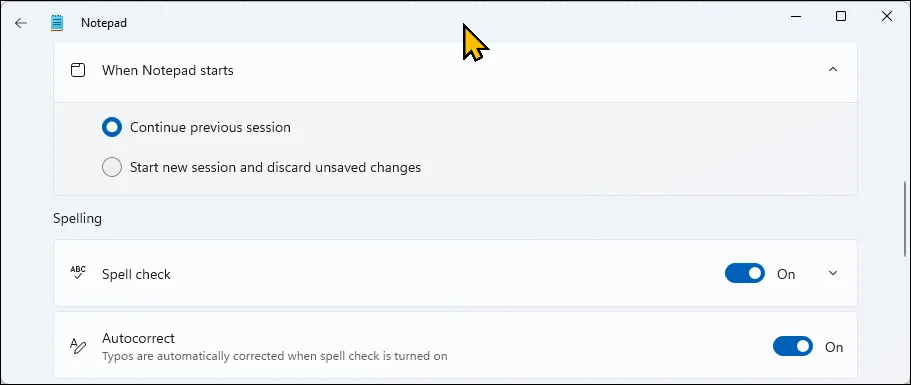 Giao diện cài đặt Notepad hiển thị tùy chọn bật hoặc tắt tính năng tự động lưu
Giao diện cài đặt Notepad hiển thị tùy chọn bật hoặc tắt tính năng tự động lưu
Tính năng tự động lưu tăng cường khả năng hoạt động của Notepad như một công cụ ghi nháp. Tôi có thể đơn giản tạo một tệp mới và sử dụng nó mà không cần bận tâm lưu một tệp mà tôi không có ý định giữ lâu dài. Tuy nhiên, nếu bạn thích hành vi cũ, bạn có thể mở menu Cài đặt (biểu tượng bánh răng), sau đó thay đổi tùy chọn Khi Notepad khởi động thành Bắt đầu các phiên mới và loại bỏ các thay đổi chưa lưu.
Copilot và AI: Đơn Giản Hóa Quá Trình Soạn Thảo
Notepad giờ đây phù hợp để soạn thảo một email nhanh hoặc thậm chí một tin nhắn trang trọng, nhờ vào sự hỗ trợ của Copilot. Notepad hiện hỗ trợ tính năng Rewrite (Viết lại) – hiện đang trong giai đoạn thử nghiệm – có thể viết lại các câu với sự trợ giúp của AI từ Microsoft.
Bạn có thể điều chỉnh tông giọng, độ dài và định dạng để nhận được phản hồi tùy chỉnh từ tính năng Rewrite. Ví dụ, bạn có thể viết lại một đoạn văn để nghe thuyết phục hơn trong khi giữ độ dài ngắn hơn hoặc dài hơn.
Để sử dụng tính năng Rewrite trong Notepad, bạn sẽ cần đăng ký Microsoft 365 Personal/Family hoặc Copilot Pro. Tính năng này hiện có sẵn ở một số khu vực nhất định và bạn phải đăng nhập bằng tài khoản Microsoft của mình. Nếu bạn chưa thấy tùy chọn Rewrite, việc cập nhật lên phiên bản Notepad mới nhất từ Microsoft Store có thể giúp ích.
Chế Độ Tối (Dark Mode) và Khả Năng Cá Nhân Hóa
Notepad mới đã được cập nhật để trông đồng bộ với Windows 11, nhờ một tiêu đề hiện đại và một tab Cài đặt riêng biệt để truy cập và tinh chỉnh thêm các tùy chọn.
Giao diện cài đặt hiện có tùy chọn Chủ đề, cho phép bạn cuối cùng cũng có thể bật Chế độ Tối trên Notepad. Theo mặc định, nó sẽ tuân theo cài đặt hệ thống của bạn, tự động điều chỉnh chủ đề.
 Notepad trên Windows 11 đang hiển thị ở chế độ tối (Dark Mode) với giao diện hiện đại
Notepad trên Windows 11 đang hiển thị ở chế độ tối (Dark Mode) với giao diện hiện đại
Bạn có thể cá nhân hóa họ phông chữ, kiểu và kích thước để phù hợp với sở thích của mình. Ngoài ra, Notepad giờ đây còn bao gồm tính năng kiểm tra chính tả (làm nổi bật các từ sai chính tả và gợi ý sửa lỗi), cùng với tự động sửa lỗi (tự động sửa các lỗi gõ sai khi bật kiểm tra chính tả).
Kết Luận
Mặc dù được đại tu, Notepad vẫn là một trình soạn thảo văn bản cơ bản và dễ sử dụng. Microsoft đã nâng cấp nó với số lượng tính năng hữu ích vừa đủ, bao gồm hỗ trợ tab, tích hợp AI và công cụ kiểm tra chính tả tự động, đồng thời vẫn giữ được sự gọn nhẹ. Những tính năng Notepad mới này không chỉ cải thiện trải nghiệm người dùng mà còn biến nó thành một công cụ mạnh mẽ hơn cho mọi nhu cầu soạn thảo và ghi chú nhanh hàng ngày trên Windows 11.
Hãy chia sẻ ý kiến của bạn về những tính năng mới của Notepad trong phần bình luận bên dưới!


